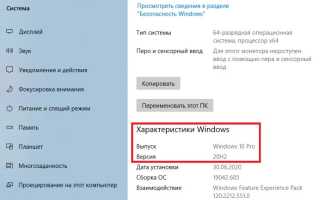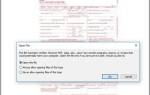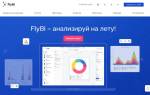Обновление операционной системы Windows — это важный процесс, который обеспечивает безопасность и стабильность работы вашего компьютера. В этой статье мы рассмотрим четыре способа, как можно вручную обновить Windows, что позволит вам контролировать процесс обновления и убедиться, что ваша система всегда работает на последней версии. Знание этих методов поможет вам избежать потенциальных проблем с безопасностью и производительностью, а также обеспечит доступ к новым функциям и улучшениям.
Как обновить Windows вручную
Обновление операционной системы Windows — это важный процесс, который обеспечивает безопасность и стабильность работы вашего компьютера. В этой статье мы рассмотрим четыре способа, как можно вручную обновить Windows, что позволит вам контролировать процесс обновления и убедиться, что ваша система всегда работает на последней версии. Знание этих методов поможет вам избежать потенциальных проблем с безопасностью и производительностью, а также обеспечит доступ к новым функциям и улучшениям.
Использование приложения «Настройки» — это один из самых простых и интуитивно понятных способов обновить Windows. Для этого вам нужно открыть меню «Пуск» и выбрать пункт «Настройки» (значок шестеренки). Затем перейдите в раздел «Обновление и безопасность». В этом разделе вы увидите кнопку «Проверить наличие обновлений». Нажмите на нее, и система начнет поиск доступных обновлений. Если обновления найдены, вы сможете их установить, следуя инструкциям на экране. Этот метод позволяет не только обновлять систему, но и просматривать историю установленных обновлений и управлять параметрами обновления.
Помощник по обновлению Windows — это специальное приложение от Microsoft, которое позволяет легко обновить вашу систему до последней версии Windows. Чтобы использовать этот метод, вам нужно скачать помощника с официального сайта Microsoft. После установки запустите приложение, и оно автоматически проверит вашу текущую версию Windows и предложит обновление. Следуйте инструкциям на экране, чтобы завершить процесс. Этот способ особенно полезен, если вы хотите перейти на новую версию Windows, например, с Windows 10 на Windows 11, и хотите убедиться, что все необходимые файлы и настройки будут перенесены.
Каталог Центра обновления Майкрософт предоставляет возможность скачать обновления вручную. Это может быть полезно, если у вас возникли проблемы с автоматическим обновлением или если вы хотите установить конкретное обновление. Для этого вам нужно посетить сайт каталога обновлений Microsoft, где вы сможете найти нужное обновление по его номеру или описанию. После того как вы нашли нужный файл, скачайте его и запустите установку. Этот метод требует немного больше времени и усилий, но он дает вам полный контроль над тем, какие обновления устанавливаются на вашем компьютере.
Использование Windows PowerShell — это более продвинутый способ обновления системы, который подходит для пользователей, знакомых с командной строкой. Для начала откройте Windows PowerShell с правами администратора, нажав правой кнопкой мыши на меню «Пуск» и выбрав соответствующий пункт. В открывшемся окне введите команду Get-WindowsUpdate для проверки доступных обновлений. Если вы хотите установить все доступные обновления, используйте команду Install-WindowsUpdate. Этот метод позволяет автоматизировать процесс обновления и может быть полезен для системных администраторов или опытных пользователей, которые хотят управлять обновлениями с помощью скриптов.
Обновляйте свой компьютер.
Эксперты в области информационных технологий рекомендуют несколько эффективных способов обновления Windows вручную, чтобы обеспечить стабильную работу системы и защиту от уязвимостей. Во-первых, пользователи могут воспользоваться встроенной функцией «Центр обновления Windows», где доступны все последние обновления. Во-вторых, загрузка обновлений через официальный сайт Microsoft позволяет получить необходимые патчи и драйверы. Третий способ заключается в использовании инструмента «Средство создания носителя», который помогает обновить систему до последней версии. Наконец, эксперты советуют периодически проверять наличие обновлений через командную строку, что может быть полезно для опытных пользователей. Эти методы помогут поддерживать операционную систему в актуальном состоянии и улучшить её производительность.

1. Использование приложения «Настройки»
Самый простой и предпочтительный способ загрузить любое доступное обновление Windows — использовать приложение «Настройки». Это место назначения для управления параметрами системы, настройки функций и обновления Windows.
Вот как вы можете использовать приложение «Настройки», чтобы обновить компьютер до последней сборки ОС:
- Нажмите горячие клавиши Win + I, чтобы открыть приложение «Настройки». Если эта комбинация клавиш не работает, вы можете использовать любой другой метод, чтобы открыть настройки.
- В приложении «Настройки» выберите параметр «Центр обновления Windows» на левой панели.
- Нажмите кнопку Проверить наличие обновлений.
Теперь Windows будет искать и загружать все доступные обновления. Возможно, вам потребуется перезагрузить компьютер, чтобы завершить установку обновления.
Вы также можете получить доступ к опции «Дополнительно» для настройки таких параметров, как загрузка обновлений через лимитное соединение, изменение активных часов и типов получаемых обновлений.
| Способ обновления | Описание | Преимущества | Недостатки |
|---|---|---|---|
| Использование Центра обновления Windows | Загрузка и установка обновлений через встроенное приложение. | Простота использования, автоматическое скачивание и установка. | Может потребовать перезагрузки компьютера, обновления могут быть не самыми свежими. |
| Загрузка обновлений с сайта Microsoft | Скачивание установочных файлов с официального сайта Microsoft и ручная установка. | Возможность выбора конкретных обновлений, установка без автоматического обновления других компонентов. | Требует больше технических знаний, риск загрузки неподходящих файлов. |
| Использование установочного носителя (USB или DVD) | Создание загрузочного носителя с образом Windows и обновление с него. | Полное обновление системы, решение проблем с нестабильной работой. | Требует создания загрузочного носителя, потеря данных возможна без предварительного резервного копирования. |
| Использование DISM (Deployment Image Servicing and Management) | Утилита командной строки для обслуживания образов Windows. | Возможность исправления поврежденных системных файлов, установка обновлений без перезагрузки. | Требует знания командной строки, более сложный способ обновления. |
Интересные факты
Вот несколько интересных фактов о том, как обновить Windows вручную:
-
Командная строка как мощный инструмент: Вы можете использовать командную строку для обновления Windows. Команда
wuauclt /detectnowинициирует проверку обновлений, аwuauclt /updatenowзапускает процесс установки. Это может быть полезно для администраторов, которые хотят управлять обновлениями на нескольких машинах. -
Обновления через Центр обновления Windows: В Windows 10 и 11 существует возможность вручную проверить наличие обновлений через «Центр обновления Windows». Это можно сделать, перейдя в «Настройки» > «Обновление и безопасность» > «Проверка обновлений». Это позволяет пользователям быть в курсе последних обновлений и устанавливать их по мере необходимости.
-
Использование инструмента создания медиа: Microsoft предоставляет инструмент «Media Creation Tool», который не только позволяет создать загрузочный USB-накопитель с Windows, но и может использоваться для обновления текущей версии Windows до последней. Это особенно полезно, если вы хотите выполнить чистую установку или обновить систему до новой версии без ожидания автоматических обновлений.

2. Использование помощника по обновлению Windows
Помощник по обновлению Windows — это специальное приложение от Microsoft, которое позволяет пользователям легко и быстро обновить свою операционную систему до последней версии. Этот инструмент особенно полезен, если вы хотите избежать возможных проблем с обновлением через стандартные настройки или если обновления не устанавливаются автоматически.
Чтобы использовать помощника по обновлению Windows, выполните следующие шаги:
-
Скачайте помощника по обновлению. Перейдите на официальный сайт Microsoft и найдите раздел, посвященный загрузке Windows 10 или Windows 11. Выберите опцию «Скачать сейчас» для помощника по обновлению. Скачанный файл будет иметь расширение .exe.
-
Запустите приложение. Дважды щелкните на загруженный файл, чтобы запустить помощника. Возможно, вам потребуется предоставить разрешение на внесение изменений в систему, поэтому подтвердите это, если появится соответствующий запрос.
-
Проверьте наличие обновлений. После запуска помощник начнет проверку вашей системы на наличие доступных обновлений. Этот процесс может занять некоторое время, в зависимости от скорости вашего интернет-соединения и состояния системы.
-
Следуйте инструкциям на экране. Если будут найдены обновления, помощник предложит вам установить их. Вы можете ознакомиться с информацией об обновлениях и выбрать, какие из них вы хотите установить. Нажмите кнопку «Установить», чтобы начать процесс.
-
Дождитесь завершения установки. Помощник по обновлению загрузит необходимые файлы и установит обновления. В зависимости от размера обновлений и производительности вашего компьютера, этот процесс может занять от нескольких минут до нескольких часов. Во время установки ваш компьютер может перезагружаться несколько раз.
-
Завершение процесса. После завершения установки помощник уведомит вас о том, что обновления успешно установлены. Вы можете перезагрузить компьютер, если это еще не было сделано автоматически. После перезагрузки ваша система будет обновлена до последней версии Windows.
Использование помощника по обновлению Windows — это простой и эффективный способ поддерживать вашу операционную систему в актуальном состоянии. Этот метод особенно полезен для пользователей, которые предпочитают иметь полный контроль над процессом обновления и хотят избежать возможных проблем, связанных с автоматическими обновлениями.
3. Использование каталога Центра обновления Майкрософт
Каталог Центра обновления Майкрософт — это еще одно место, где можно вручную загрузить всевозможные обновления для Windows 10 и более поздних версий. Вот как это использовать:
- Откройте каталог Центра обновления Майкрософт в любом браузере.
- В строке поиска введите номер КБ обновления, которое вы хотите загрузить. Если вы не знаете номер базы знаний, выполните поиск по общим терминам, таким как Windows 11 и Windows 10.
- Нажмите кнопку «Загрузить» рядом с обновлением, которое вы хотите загрузить. Откроется новое окно со ссылкой для скачивания обновления.
- Нажмите на ссылку и выберите место, где вы хотите сохранить его, как обычно.
После загрузки обновления проверьте его расширение. Если это файл MSU, вы можете просто дважды щелкнуть по нему, чтобы установить его на свой компьютер. Если файл имеет расширение CAB, которое часто является файлом драйвера, вам придется сначала извлечь его с помощью любого программного обеспечения для извлечения файлов.
После извлечения драйвера необходимо вручную обновить его с помощью диспетчера устройств. Для этого откройте Диспетчер устройств, а затем найдите и щелкните правой кнопкой мыши драйвер, который хотите обновить. Выберите Обновить драйвер, а затем выберите Поиск драйверов на моем компьютере.
После установки обновления может потребоваться перезагрузить компьютер, чтобы изменения вступили в силу.

4. Использование Windows PowerShell
Использование Windows PowerShell — это мощный способ обновления вашей операционной системы, который позволяет выполнять обновления через командную строку. Этот метод может быть особенно полезен для опытных пользователей и администраторов, которые предпочитают автоматизацию и управление через скрипты.
Чтобы обновить Windows с помощью PowerShell, выполните следующие шаги:
-
Запуск Windows PowerShell: Нажмите комбинацию клавиш
Win + Xи выберите «Windows PowerShell (администратор)» из контекстного меню. Это откроет PowerShell с правами администратора, что необходимо для выполнения команд, связанных с обновлением системы. -
Проверка доступных обновлений: Введите следующую команду и нажмите
Enter:Get-WindowsUpdateЭта команда проверит наличие доступных обновлений для вашей системы. Если вы не установили модуль для работы с обновлениями, вам может понадобиться установить его с помощью следующей команды:
Install-Module PSWindowsUpdate -
Установка обновлений: Чтобы установить все доступные обновления, введите команду:
Install-WindowsUpdate -AcceptAll -AutoRebootЭта команда автоматически примет все обновления и перезагрузит компьютер, если это необходимо. Если вы хотите установить только определенные обновления, вы можете использовать параметр
-KBArticleID, указав идентификатор конкретного обновления. -
Мониторинг процесса: После запуска команды вы сможете видеть процесс установки обновлений в окне PowerShell. Это позволит вам отслеживать, какие обновления устанавливаются и на каком этапе находится процесс.
-
Завершение работы: После завершения обновления вы можете закрыть PowerShell. Если система была перезагружена, убедитесь, что все обновления успешно установлены, проверив версию Windows в разделе «Настройки» → «Система» → «О системе».
Использование Windows PowerShell для обновления системы предоставляет пользователям гибкость и контроль над процессом, а также возможность автоматизации задач, что может существенно сэкономить время.
Обновляйте свой компьютер
Если на вашем компьютере включены автоматические обновления, Windows автоматически установит все доступные обновления. Но если вы хотите обновить Windows вручную, вы можете использовать любой из вышеперечисленных способов.
Несмотря на все возможные способы ручного обновления ПК с Windows, мы рекомендуем делать это через приложение «Настройки». Это самый удобный способ загрузки обновлений на ваш компьютер; другие параметры все еще доступны, если вы не можете открыть приложение «Настройки».
5. Использование командной строки (CMD)
Командная строка (CMD) — это мощный инструмент в Windows, который позволяет выполнять множество задач, включая обновление операционной системы. Использование CMD для обновления Windows может быть особенно полезным в ситуациях, когда графический интерфейс не работает должным образом или когда необходимо автоматизировать процесс обновления.
Для начала, вам нужно открыть командную строку с правами администратора. Для этого выполните следующие шаги:
- Нажмите комбинацию клавиш Win + R, чтобы открыть окно «Выполнить».
- Введите cmd и нажмите Ctrl + Shift + Enter, чтобы запустить командную строку с правами администратора.
После того как командная строка открыта, вы можете использовать несколько команд для проверки и установки обновлений:
Проверка наличия обновлений
Чтобы проверить наличие обновлений, введите следующую команду:
windowsupdateagent /detectnowЭта команда инициирует процесс проверки обновлений. Если обновления доступны, вы получите уведомление о их наличии.
Установка обновлений
Для установки доступных обновлений используйте следующую команду:
windowsupdateagent /installЭта команда начнет процесс установки всех доступных обновлений. Обратите внимание, что для успешной установки обновлений может потребоваться перезагрузка системы.
Использование PowerShell для обновлений
Также вы можете использовать PowerShell, который является более мощным инструментом, чем стандартная командная строка. Чтобы открыть PowerShell с правами администратора, выполните следующие шаги:
- Нажмите Win + X и выберите Windows PowerShell (администратор).
В PowerShell вы можете использовать команду:
Get-WindowsUpdateЭта команда проверит наличие обновлений. Для установки обновлений введите:
Install-WindowsUpdateЭти команды требуют наличия установленного модуля PSWindowsUpdate, который можно установить с помощью следующей команды:
Install-Module -Name PSWindowsUpdateЗавершение процесса обновления
После завершения установки обновлений рекомендуется перезагрузить компьютер, чтобы изменения вступили в силу. Вы можете сделать это, введя команду:
shutdown /r /t 0Эта команда немедленно перезагрузит ваш компьютер.
Использование командной строки и PowerShell для обновления Windows предоставляет пользователям гибкость и контроль над процессом обновления, что может быть особенно полезно в корпоративной среде или для опытных пользователей, желающих оптимизировать свои действия.
Вопрос-ответ
Как обновить Windows вручную?
Если вы хотите установить обновление сейчас, выберите Пуск >, Параметры >, Обновление и безопасность >, Центр обновления Windows и нажмите Проверить наличие обновлений. Если доступны обновления, установите их.
Как обновить Windows 10 до 11 вручную?
Для обновления до Windows 11 перейдите на официальный сайт Microsoft и скачайте «Помощник по установке Windows 11». Запустите инструмент с учетной записи администратора, примите условия лицензионного соглашения и нажмите «Установить». Затем потребуется перезагрузить компьютер.
Как обновить Windows 10 1809 до 1909 вручную?
Если устройство обновляется с Windows 10, версии 1809 или более ранней версии, этот пакет обновления функций не может быть установлен вручную. Вместо этого, он в комплекте и автоматически включен с обновлением функции для Windows 10, версия 1909.
Как обновить Windows без переустановки?
Самый быстрый и безопасный способ обновить операционную систему — воспользоваться программой от Microsoft. Она называется «Помощник по установке Windows» и скачивается с официального сайта производителя. Для этого способа нужен только доступ в интернет — никаких загрузочных флешек готовить не надо.
Советы
СОВЕТ №1
Перед тем как начать обновление Windows вручную, обязательно создайте точку восстановления системы. Это позволит вам вернуться к предыдущему состоянию в случае возникновения проблем после установки обновлений.
СОВЕТ №2
Проверьте наличие обновлений в разделе «Центр обновления Windows» в настройках системы. Иногда обновления могут быть доступны, но не загружаются автоматически, поэтому стоит периодически проверять вручную.
СОВЕТ №3
Если вы хотите установить конкретное обновление, используйте официальный сайт Microsoft для загрузки и установки обновлений вручную. Это особенно полезно, если обновление не устанавливается через стандартный процесс.
СОВЕТ №4
После установки обновлений обязательно перезагрузите компьютер, чтобы изменения вступили в силу. Также рекомендуется проверить, не появились ли новые обновления после перезагрузки, так как некоторые из них могут зависеть от предыдущих.